Labojums: Logitech Pebble M350 netiek izveidots savienojums ar Macbook/macOS
Literārs Mistrojums / / July 31, 2022
Nav nekas nepareizs ar Logitech Pebble M350 pele, taču tā nav ideāla ikdienas lietošanai. Zemā profila un mazā formas faktora dēļ to var viegli ieslidināt klēpjdatora somā, taču tas nav īpaši ērti lietojams ilgstoši. Izmantojot savu USB uztvērēju vai Bluetooth, šī bezvadu pele ir ļoti vienkārša. Tomēr jūs nevarat pielāgot tā sensoru, pamatojoties uz jūsu vēlmēm, tāpēc tā veiktspēja labākajā gadījumā ir viduvēja.
Neskatoties uz to, dažreiz Logitech Pebble M350 netiek izveidots savienojums ar Macbook/macOS. Jā, ir daudz ziņojumu par šo problēmu. Nu, tāpēc mēs esam ar šo rakstu; Šeit mēs jums pateiksim, kā novērst problēmu, ja Logitech Pebble M350 neveido savienojumu ar Macbook/macOS. Tāpēc sāksim ar ceļvedi:
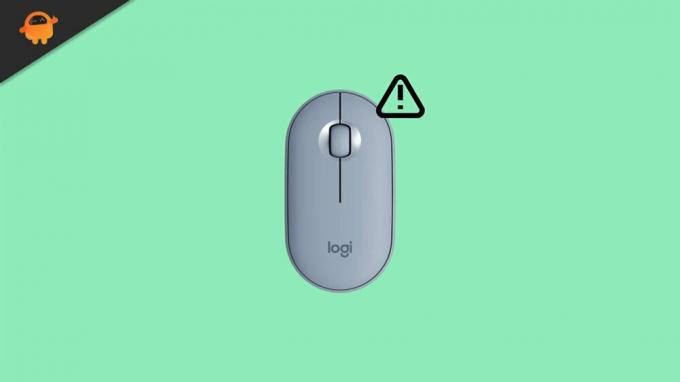
Lapas saturs
-
Kā novērst Logitech Pebble M350 savienojuma problēmu ar Macbook/macOS
- 1. labojums: atkārtoti pievienojiet peli
- 2. labojums: restartējiet ierīci
- 3. labojums: atjauniniet MacOS
- 5. labojums: pārbaudiet, vai nav bojājumu
- 6. labojums: ieslēdziet peli
- 7. labojums: bojāti akumulatori
- 8. labojums: nav pievienota neviena cita ierīce
- 9. labojums: atjauniniet Logitech vienojošo programmatūru
- 10. labojums: sazinieties ar Logitech palīdzības dienestu
Kā novērst Logitech Pebble M350 savienojuma problēmu ar Macbook/macOS
Varat novērst problēmu, kas saistīta ar Logitech Pebble M350 nesavienojuma ar Macbook/macOS sistēmu, izmantojot metodes, kuras mēs tālāk apspriedām šajā rokasgrāmatā. Tāpēc neuztraucieties un izlasiet rokasgrāmatu līdz beigām. Tāpēc sāksim:
1. labojums: atkārtoti pievienojiet peli
Jūsu pelei var būt tehniska problēma, ja tā netiek savienota ar Macbook/macOS. Šajā gadījumā iesaku atkārtoti pievienot peli.
Ir ziņots, ka daudzi lietotāji pēc peles pievienošanas ir atrisinājuši savienojuma neizveidošanas problēmu. Ja nezināt, kā to darīt, šīs darbības var palīdzēt:
Sludinājumi
- Vispirms ieslēdziet savu Logitech Pebble M350.
- Pēc tam noklikšķiniet uz Savienot kanālā, ar kuru vēlaties izveidot savienojumu.
- Tieši tā. Mēģiniet vēlreiz, lai redzētu, vai pele sāk izveidot savienojumu.
2. labojums: restartējiet ierīci
Varat vienkārši izslēgt ierīci un pēc tam to atkal ieslēgt. Pēc šo darbību veikšanas ierīce tiks restartēta. Pastāv iespēja, ka šajā gadījumā šīs problēmas cēlonis nav pele, bet gan nevēlams kešatmiņas fails, kas atrodas jūsu ierīcē.
Vienīgais veids, kā novērst šo problēmu, ir dzēst šos kešatmiņas failus. Tajā nav nekā sarežģīta. Lai izmantotu bezvadu peli Logitech Pebble M350, pirms atkārtotas pievienošanas ir jārestartē visa datorsistēma. Tagad izrādīsies, ka problēma ir atrisināta.
3. labojums: atjauniniet MacOS
Iespējams, ka pēc Macbook OS atjaunināšanas tā darbosies labāk. Tomēr ieteicams būt piesardzīgam, instalējot atjauninājumus lēnai sistēmai vai vecai aparatūrai.
Es to saglabāšu citai dienai citā rakstā. Tādējādi operētājsistēmas atjaunināšana kļūst svarīgāka, ja jums ir jaudīgs dators. Tomēr diemžēl ar šiem atjauninājumiem bieži ir saistīta saderība un nelielas izmaiņas, un, ja mēs tās nepamanīsim, mēs saskarsimies ar šo problēmu.
Sludinājumi
5. labojums: pārbaudiet, vai nav bojājumu
Logitech Pebble M350 peles nomešana iepriekš var sabojāt iekšējos mehānismus un izraisīt tās darbības traucējumus.
Lai nodrošinātu, ka pele nav bojāta, rūpīgi pārbaudiet tās korpusu, vai tajā nav bojājumu. Tomēr, ja tādu atrodat, nekavējoties sazinieties ar tuvāko servisa centru.
6. labojums: ieslēdziet peli
Noteikti ieslēdziet Logitech Pebble M350 peli, ja joprojām rodas problēmas, savienojot to ar Macbook/macOS. Tomēr no peles ir jāizņem baterijas un pele ir jāizslēdz. Pēc tam ievietojiet baterijas un nedaudz pagaidiet. Tagad jūs atklāsit, ka tas atkal darbojas pareizi.
Sludinājumi
7. labojums: bojāti akumulatori
Atkarībā no tā, cik bieži izmantojat savas perifērijas ierīces, to baterijas parasti ilgst sešus mēnešus, bet dažreiz tikai trīs mēnešus. Tāpēc, iespējams, ir jānomaina peles baterijas.
Lai redzētu, vai problēma ir novērsta, vispirms ir jāuzlādē sava Logitech Pebble M350 bezvadu pele. Pebble M350 akumulatori var tikt bojāti, ja tie netiek pareizi uzlādēti.
Ja tā notiek, pirms pārbaudes tie būs jānomaina. Tika ziņots, ka lietotāji ir automātiski atrisinājuši savienojuma ar Macbook/macOS problēmu, nomainot baterijas.
8. labojums: nav pievienota neviena cita ierīce
Ja jūsu dators ir savienots ar citu Bluetooth ierīci, tas var neatpazīt Logitech Pebble M350 bezvadu peli. Tāpēc Pebble M350 vispirms jāpievieno pēc otras ierīces atvienošanas.
9. labojums: atjauniniet Logitech vienojošo programmatūru
Ja neesat pārliecināts, vai jūsu ierīce ir atjaunināta ar Logitech Options Software, dodieties uz Logitech oficiālo vietni un meklējiet to.
Reklāma
Jums ir jānodrošina, lai lietotnes versija, kuru izmantojat savā ierīcē, atbilstu uzņēmuma tīmekļa vietnē pieejamajai versijai. Pirmkārt, jums ir jāatinstalē vecā programmatūras versija. Pēc tam turpiniet ar parasto instalēšanas procedūru.
10. labojums: sazinieties ar Logitech palīdzības dienestu
Ja joprojām saskaraties ar Macbook/macOS neizveidošanas kļūdām, Logitech kopienā ir jāmeklē peer-to-peer palīdzība. Kad runa ir par klientu atbalstu, varat sazināties ar mums, kad sistēma pirmo reizi ir iestatīta, izmantojot bezmaksas tālruņa zvanus vai e-pastu.
Ja izmantosit tos, lai iesniegtu sūdzību, viņi atbildēs septiņu dienu laikā pēc tās saņemšanas. Tāpēc, kad esat iesniedzis savu pieprasījumu, jums vienkārši ir pacietīgi jāgaida atbilde.
Tātad, šādi var novērst problēmu, kas saistīta ar Logitech Pebble M350, kas nesavienojas ar Macbook/macOS. Mēs ceram, ka šī rokasgrāmata jums noderēs. Tomēr, ja rodas šaubas vai jautājumi, komentējiet tālāk un informējiet mūs.


